- Mwandishi Abigail Brown [email protected].
- Public 2024-01-07 19:07.
- Mwisho uliobadilishwa 2025-01-24 12:26.
Apple Watch inaweza kuwa mwandani mzuri wa iPhone yako, lakini inaweza pia kuogopesha kwa kiasi fulani. Kabla ya kuingia ndani, ni muhimu kuelewa misingi ya jinsi ya kutumia Apple Watch-ili kuhakikisha kuwa unapata manufaa yote.
Miongoni mwa vipengele vingi muhimu vya Apple Watch ni uwezo wa kupiga na kupokea simu, SMS na barua pepe. Lakini pia ni kifaa cha mazoezi ya mwili, kicheza muziki, kalenda, kidhibiti mahiri cha nyumbani, na (bila shaka) kihifadhi muda mzuri sana.
Je Apple Watch Inafanya Kazi Gani?
Unapoondoa Apple Watch kwenye kisanduku kwa mara ya kwanza, utatumia programu ya Kutazama kwenye iPhone yako kuisanidi. Apple Watch hutumia mchanganyiko wa Bluetooth na Wi-Fi kuwasiliana na iPhone. Na ingawa baadhi ya vipengele vyake vinaweza kutumika bila iPhone karibu, vipengele vingine vinahitaji muunganisho wa iPhone.
Programu nyingi na vipengele vya Apple Watch vinahitaji aina fulani ya muunganisho wa data. Hutaweza kupiga simu, kutuma SMS kwa marafiki, kusikiliza redio au kutumia Siri bila muunganisho huo. Matoleo mapya zaidi ya usaidizi wa Apple Watch kuunganisha kwa data ya simu za mkononi bila kuhitaji iPhone, lakini baadhi ya watumiaji wanaweza kuhitaji kuwa na iPhone karibu, au watahitaji kuunganisha kwenye mtandao wa Wi-Fi.

Jinsi ya Kutumia Maunzi ya Apple Watch yako
Hivi hapa ni vidhibiti vya kimsingi vya Apple Watch.
- Taji ya kidijitali: Taji ya kidijitali haitutoi tu kutoka kwenye skrini ya uso wa saa hadi skrini ya kwanza kwa kutumia programu. Unaweza pia kuiwasha ili kuvuta ndani na nje ya skrini ya programu, na ikiwa una programu iliyofunguliwa, itasogeza juu au chini ndani ya programu.
- Kitufe cha kando: Ni rahisi kuondoa kitufe cha upande, lakini ni ufunguo wa vipengele vitatu muhimu. Kwanza, kuibofya kutafungua orodha ya programu ulizotumia hivi majuzi, ambayo hurahisisha kubadilisha na kurudi kati ya programu. Pili, kuisimamisha kutafungua skrini ya Zima na Dharura SOS. Na tatu, kuendelea kukishikilia kutazima kifaa kiotomatiki ikiwa kwa sababu fulani huwezi kupata skrini ya Power Off ili kuonyesha. Kama bonasi, ukishikilia kitufe cha pembeni na taji ya kidijitali utapiga picha ya skrini ya onyesho la Apple Watch.
- Lazimisha Mguso: Kipengele hiki huwashwa kwa kwanza kuweka kidole kidogo kwenye skrini na kisha kubofya chini dhidi ya onyesho. Ikiwa itatekelezwa kwenye skrini ya uso wa saa, Lazisha Kugusa itakuruhusu kubinafsisha nyuso tofauti za saa. Kwenye skrini ya programu, itakuruhusu kubadilisha hadi skrini inayolenga orodha badala ya gridi ya taifa. Programu mahususi zinaweza pia kuwa na utendaji maalum wa Force Touch. Kwa mfano, kutumia Force Touch katika programu ya Shughuli kutakuruhusu kuona muhtasari wa kila wiki au kubadilisha Lengo lako la Kusogeza.
Mafunzo kuhusu Ishara za Apple Watch
Mbali na vidhibiti vya maunzi, kuna ishara chache za msingi ambazo zitakusaidia kutumia Apple Watch. Ishara hizi ni sawa na ishara zinazopatikana kwenye iPhone na iPad.

- Buruta na uguse: Ishara hizi mbili hufafanua jinsi ya kutumia Apple Watch na zinaweza kuonyeshwa kwenye skrini ya programu. Kuweka kidole chako kwenye onyesho na 'kukiburuta' kutasababisha gridi ya duara ya programu kusonga kando ya kidole chako. Kugonga programu mahususi kwa kidole kutazindua programu hiyo.
- Telezesha kidole chini: Ishara za kutelezesha kidole zinafanya kazi tofauti kulingana na kama uko kwenye uso wa saa ya Apple Watch au la. Kwenye uso wa saa, ishara ya kutelezesha kidole chini, ambayo inafanywa kwa kuweka kidole katikati ya skrini na kuisogeza chini bila kuinua kutoka kwenye onyesho, hufungua Kituo cha Arifa. Kituo cha Arifa kinaonyesha ujumbe wowote wa maandishi au arifa zilizotumwa kwa Apple Watch. Kutelezesha kidole chini ndani ya programu kwa ujumla kutasogeza juu orodha au ukurasa.
- Telezesha kidole juu: Kwenye skrini ya uso wa saa, telezesha kidole juu itaonyesha kidhibiti kidhibiti kilichofichwa. Paneli hii ina njia za mkato za mipangilio na vipengele. Ya umuhimu wa pekee ni kitufe chenye simu iliyo na miduara ya nusu kila upande. Njia hii ya mkato itasababisha iPhone yako kutoa sauti ya mlio au pinging, ambayo itakusaidia kuipata. Kutelezesha kidole juu ndani ya programu kutakuruhusu kusogeza chini orodha au ukurasa. (Kumbuka, hili pia linaweza kukamilishwa kwa kugeuza taji la kidijitali.)
- Telezesha kidole kushoto au kulia: Kwenye skrini ya uso wa saa, kutelezesha kidole kutoka kushoto kwenda kulia kwenye skrini kutabadilisha uso wa saa. Unaweza kutelezesha kidole kutoka kulia kwenda kushoto ili kurudi kwenye uso wa saa iliyotangulia, au utumie Force Touch kubinafsisha nyuso za saa. Kutelezesha kidole kushoto au kulia ndani ya programu kutakuwa na utendaji maalum kulingana na programu. Kwa mfano, kutelezesha kidole kutoka kulia kwenda kushoto kwenye arifa katika Kituo cha Arifa kutakuruhusu kufuta arifa au kubinafsisha aina hiyo ya arifa.
- Kuza: Unaweza kuvuta ndani au nje ya onyesho kwa kugonga skrini mara mbili kwa vidole viwili. Kugonga mara mbili lazima kufanyike haraka. Ukiwa umevuta onyesho, unaweza kuzunguka skrini kwa kuweka vidole viwili kwenye onyesho na kuviburuta bila kuviinua kutoka kwenye skrini.
Jinsi ya Kupiga Simu, Kujibu SMS, na Kusoma Barua Pepe
Apple Watch ina ishara ya kuinua ili kuwezesha, kwa hivyo kugeuza tu na kuinua mkono wako kutaiwasha. Hii hurahisisha kupokea simu au kusoma ujumbe mfupi wa maandishi.
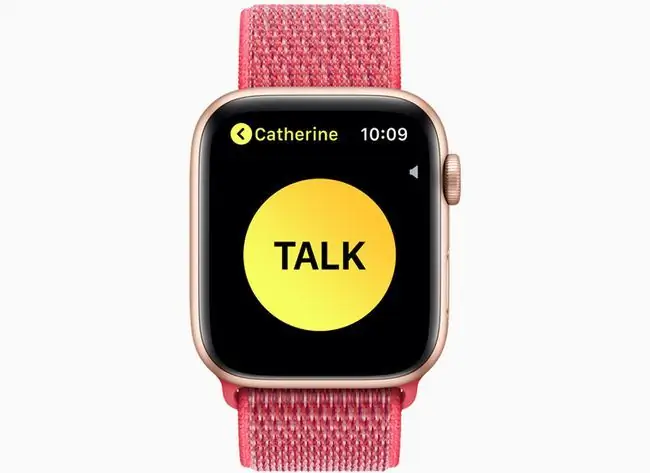
- Simu: Unaweza kupiga simu kwa njia ile ile ungepiga kwenye iPhone yako. Gusa tu programu ya Simu, sogeza chini orodha ya anwani au vipendwa na uguse mtu ambaye ungependa kumpigia. Kumbuka, ikiwa huna Apple Watch yenye muunganisho wa simu ya mkononi, utahitaji kuwa karibu na iPhone yako ili kupiga simu.
- Ujumbe wa Maandishi: Unaweza kujibu ujumbe mfupi kwa kugonga ujumbe na kuchagua jibu. Kitufe kilicho na maikrofoni kitakuruhusu kutumia Siri kuamuru jibu, huku kitufe kilicho na mkono kikileta Scribble, ingizo ambalo hubadilisha mwandiko wako kuwa maandishi. Unaweza kutumia hii kuchora herufi moja kwa wakati mmoja. Pia inakubali alama nyingi za uakifishaji.
- Barua pepe: Mipangilio yako ya barua pepe inaakisiwa kutoka kwa iPhone yako kwa chaguomsingi, kumaanisha kuwa utakuwa na ufikiaji wa barua pepe zako zote kwa mipangilio sawa ya arifa. Unaweza kuwasha au kuzima arifa za vikasha mahususi kwa kuzindua programu ya Tazama kwenye iPhone yako, ukichagua Mail na kisha kuchagua Custom chini ya Mirror iPhone yangu Unaweza kujibu barua pepe mahususi kwa kutumia imla ya sauti ya Siri au ingizo la Scribble.
- Walkie-Talkie: Njia nyingine ya kuwasiliana na Apple Watch ni kutumia programu ya Walkie-Talkie. Programu hii hukuruhusu kuingia katika hali ya walkie-talkie na mtumiaji mwingine yeyote wa Apple Watch. Gusa aikoni ya Walkie-Talkie, ambayo ni ya manjano yenye kizunguzungu, kisha uchague mtu kutoka kwenye orodha ya anwani ili kuzungumza naye.
Jinsi ya kutumia Siri kwenye Apple Watch
Ikiwa unafikiri Siri inakufaa kwenye iPhone au iPad yako, ni hivyo mara mbili kwenye Apple Watch. Unapaswa kuwa na uwezo wa kuwezesha Siri kwa kuinua saa kwenye mdomo wako na kumpa amri au kumuuliza swali. Unaweza pia kutumia kifungu cha maneno "Hey Siri" kikifuatwa na maagizo yako.
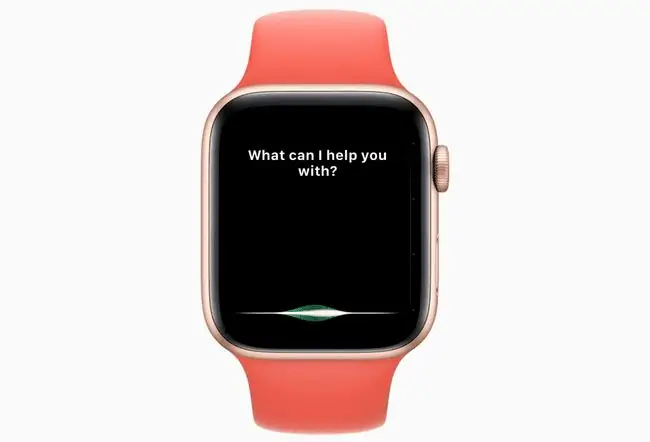
Ikiwa Siri haijibu, zindua programu ya Mipangilio kwenye Apple Watch yako, chagua Jumla kisha uchague Siri Unaweza kugeuza zote Hey Siri na Inusha ili Kuzungumza kutoka ndani ya mipangilio ya Siri. Ili Kuinua ili Kuzungumza, unaweza kupata matokeo bora zaidi kwa kuongea moja kwa moja kwenye saa. Pia unaweza kushikilia kwa urahisi taji la kidijitali ili kuleta Siri.
Hizi hapa ni amri chache unazoweza kuelekeza Siri kutekeleza:
- "Haya Siri, hali ya hewa ikoje?"
- "Zindua Shughuli"
- "Weka kengele ya saa 6 asubuhi kesho"
- "Piga simu [mtu yeyote]"
- "Tuma ujumbe kwa [mtu yeyote]"
- "Cheza Beatles"
- "Nikumbushe [kufanya jambo] kwa [wakati] au [siku]"
- "Weka kipima muda cha dakika 10"
- "Pata maelekezo ya kuendesha gari hadi kituo cha mafuta kilicho karibu nawe"
- "Je, ni kidokezo gani kuhusu bili [kiasi chochote cha dola]?"
- Na amri nyingine nyingi, ikiwa ni pamoja na amri za programu mahususi kama vile "Call Phil on Skype"
Siri itakuwa chaguomsingi ya maelekezo ya kutembea, kwa hivyo, "Nipe maelekezo ya kuelekea kituo cha mafuta kilicho karibu nawe" itakupeleka huko kwa miguu. Tumia neno kuu la "maelekezo ya kuendesha gari" ili kupata maelekezo ya kuendesha gari.
Jinsi ya Kuanza Mazoezi Ukitumia Apple Watch
Apple Watch ina programu mbili kuu za mazoezi: programu ya Shughuli, ambayo hufuatilia shughuli za kawaida kila siku, na programu ya Workout, inayokuruhusu kufuatilia mazoezi mahususi.
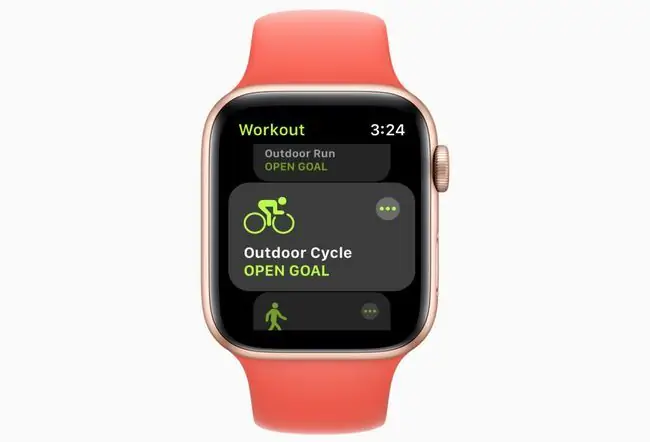
Ukiwa na programu ya Shughuli, unaweza kubadilisha Lengo lako la Kusogeza kwa kutumia kitufe cha Force Touch, na unaweza kupata ripoti za kina zaidi kwa kuzindua programu ya shughuli kwenye iPhone yako. Lengo la mazoezi ndani ya programu ya Shughuli ni kifuatiliaji cha msingi tu cha mazoezi ambacho kinafuatilia muda wako wa kufanya kazi kwa muda wa dakika thelathini bila njia ya kubinafsisha.
Hapo ndipo programu ya Apple Watch ya Workout inapoonekana. Fuata hatua hizi ili kuanza mazoezi:
- Zindua programu ya Mazoezi, inayoonyeshwa na aikoni ya kijani ya programu yenye kielelezo kinachoendelea.
- Chagua kutoka kwenye orodha ya mazoezi. Hizi ni pamoja na kukimbia, kuogelea, baiskeli, kupiga makasia, na yoga, miongoni mwa wengine. Ikiwa huoni zoezi lako kwenye orodha, chagua Nyingine.
- Gusa mazoezi. Apple Watch itahesabu kutoka tatu na kisha kuanza kufuatilia shughuli zako. Ukimaliza, telezesha kidole kutoka kushoto kwenda kulia kwenye skrini na uchague Mwisho Unaweza pia kugonga Sitisha ili kuchukua mapumziko mafupi au Kufuli la Maji ikiwa zoezi lako liko kwenye bwawa.
Mazoezi yanafuatiliwa kupitia programu ya Shughuli kwenye iPhone yako katika kichupo cha Mazoezi. Unaweza kutazama ripoti ya zoezi la mtu binafsi kwa kugonga kwenye orodha. Ripoti itajumuisha kalori zilizochomwa, jumla ya muda, na kiwango cha wastani cha moyo. Pia itarekodi hali ya hewa wakati wa mazoezi, na ikiwa unamiliki Apple Watch yenye GPS, eneo lako na njia yako itarekodiwa kwenye ramani.
Kwa njia ya haraka zaidi ya kuanza mazoezi, tumia Siri. Sema, "Hujambo Siri, anza mazoezi ya yoga."
Jinsi ya Kubinafsisha Apple Watch Kupitia Mipangilio
Apple Watch ina programu ya Mipangilio kwenye saa yenyewe, pamoja na baadhi ya mipangilio ambayo inaweza kufikiwa kupitia programu ya Kutazama kwenye iPhone. Ingawa kuna mipangilio michache inayopatikana katika sehemu zote mbili, baadhi ya ugeuzaji kukufaa unapatikana tu kupitia programu ya Kutazama au kwenye saa yenyewe.
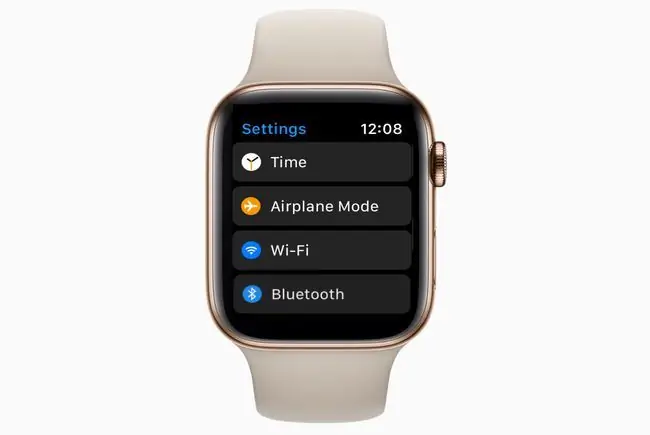
- Programu ya Mipangilio ya Apple Watch inashiriki aikoni ile ile ya "kuwasha gia" kama programu ya Mipangilio kwenye iPhone. Inajumuisha uwezo wa kuweka muda mbele kwa wale wanaopenda saa zao kukimbia kwa kasi zaidi kuliko wakati halisi. inajumuisha vidhibiti vya muunganisho vya hali ya Bluetooth au Ndege, chaguo za kuonyesha mwonekano na mwonekano wa saa, na mipangilio ya jumla kama vile ufikivu na Siri.
- Programu ya Kutazama kwenye iPhone ndiyo yenye maelezo mengi zaidi. Sio tu kwamba unaweza kupata mipangilio mingi sawa inayopatikana katika programu ya Mipangilio ya saa, unaweza pia kubadilisha mpangilio wa programu yako, kurekebisha kituo, kusanidi SOS ya Dharura, kubinafsisha mipangilio ya Faragha, na kurekebisha vizuri programu mahususi.






